Añadir formato, fotos y más en Diario en el Mac
En la app Diario, puedes crear entradas multimedia añadiendo fotos, dibujos, vídeos, audio y mucho más.
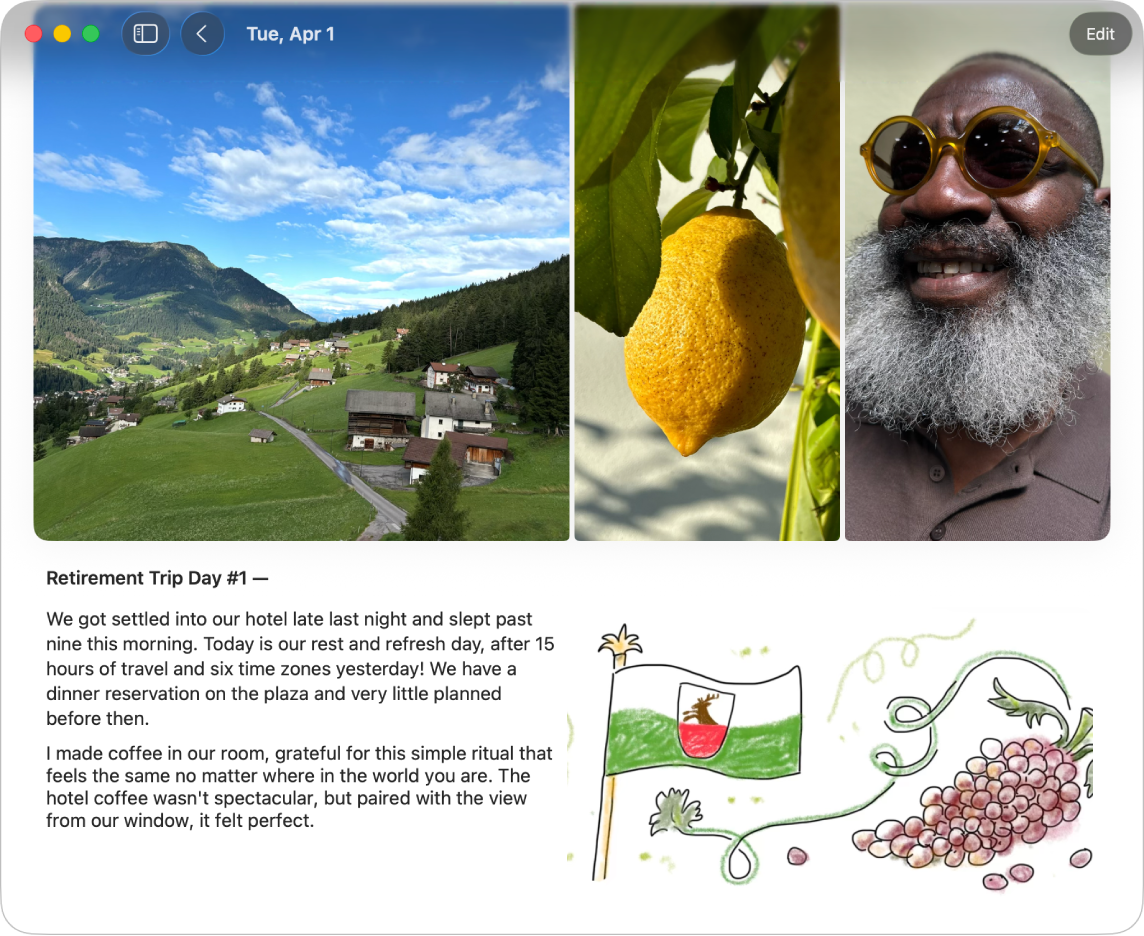
Dar formato al texto
Puedes ajustar el color, el estilo o el formato del texto de la entrada.
Ve a la app Diario
 en el Mac.
en el Mac.Al escribir una entrada, haz clic en
 .
.Aplica negrita, cursiva, subrayado, tachado, listas con viñetas o numeradas, cita en bloque o color de letra.
Añadir un dibujo
Ve a la app Diario
 en el Mac.
en el Mac.Al escribir una entrada, haz clic en
 , luego haz clic en
, luego haz clic en  y empieza a dibujar.
y empieza a dibujar.Consejo: Para colocar un dibujo integrado con el texto, haz clic con la tecla Control pulsada en el lugar donde quieras insertarlo y elige “Insertar dibujo”.
Para ver otras herramientas o cambiar el grosor del trazo, haz clic en la flecha situada junto a
 .
.Cuando hayas terminado de dibujar, haz clic en
 .
.Puedes redimensionar y reordenar los dibujos integrados. Para cambiar el tamaño, arrastra el tirador de la esquina inferior derecha. Para reorganizar, haz clic en el dibujo y arrástralo hasta una nueva ubicación.
Añadir fotos o vídeos a la cuadrícula o integrados con el texto
Ve a la app Diario
 en el Mac.
en el Mac.Al redactar una entrada, realiza cualquiera de las siguientes acciones:
Seleccionar fotos y vídeos de tu fototeca: Haz clic en
 .
.Hacer una foto o vídeo nuevo: Haz clic en
 . Es posible que tengas que permitir el acceso a la cámara y al micrófono.
. Es posible que tengas que permitir el acceso a la cámara y al micrófono.
Para colocar fotos y vídeos integrados con el texto de la entrada, arrástralos desde la cuadrícula.
Puedes cambiar el tamaño de los contenidos integrados arrastrando el tirador de la esquina inferior izquierda del marco. Consulta Trabajar con archivos adjuntos.
Añadir una ubicación del mapa
Ve a la app Diario
 en el Mac.
en el Mac.Al escribir una entrada, haz clic en
 .
.Cuando añades una ubicación, la entrada es visible en Sitios en la barra lateral. Consulta Ver entradas por ubicación.
Trabajar con archivos adjuntos
Ve a la app Diario
 en el Mac.
en el Mac.Al redactar una entrada, realiza cualquiera de las siguientes acciones:
Colocar archivos adjuntos integrados con el texto: Arrastra fotos, vídeos, dibujos, ubicaciones y grabaciones desde la cuadrícula hasta el texto de la entrada.
Redimensionar los archivos adjuntos integrados: Arrastra el tirador del marco.
Ver un archivo adjunto a pantalla completa: Haz doble clic en la miniatura.
Reordenar archivos adjuntos: Arrastra la miniatura a otra posición.
Renombrar un archivo adjunto: Haz clic en
 en la esquina superior derecha de la miniatura.
en la esquina superior derecha de la miniatura.
Graba audio y transcríbelo
Puedes grabar audio y transcribir tus palabras en una entrada del diario. La transcripción de audio solo está disponible en inglés (excepto el de Singapur e India).
Ve a la app Diario
 en el Mac.
en el Mac.Al escribir una entrada, haz clic en
 .
.Haz clic en
 y empieza a hablar.
y empieza a hablar.Cuando hayas terminado, haz clic en
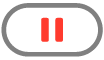 y, a continuación, haz clic en Aceptar.
y, a continuación, haz clic en Aceptar.Haz doble clic en la grabación de audio y, a continuación, haz clic en
 para revisar la transcripción.
para revisar la transcripción.Para añadir el texto a la entrada, haz clic en
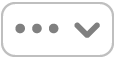 y, a continuación, haz clic en “Añadir transcripción a la entrada”.
y, a continuación, haz clic en “Añadir transcripción a la entrada”.